Данная статья посвящена процессу замены вентилятора ноутбука Dell XPS 13-9310. Читатели получат подробное руководство по разборке, советы по обращению с компонентами и важные шаги для успешной замены вентилятора, обеспечивая оптимальное функционирование устройства.
Необходимые инструменты для разборки Dell XPS 13-9310
- Отвертка Phillips №1
- Отвертка Torx T5
- Пластиковая лопатка
- Пинцет
- Антистатическая кисточка
- Термопаста
- Магнитный коврик (рекомендуется)

ИНСТРУКЦИЯ ПО замене вентилятора Dell XPS 13-9310
Данное руководство предоставляет пошаговую инструкцию о том, как самостоятельно выполнить качественный ремонт ноутбука Dell XPS 9310. Следуя последовательности шагов, вы сможете без труда заменить вентилятор системы охлаждения, обеспечивая надежное функционирование вашего устройства. Основанный на детальных этапах и профессиональных рекомендациях, этот гид поможет вам осуществить ремонт с уверенностью даже без специальных навыков.
Открутите винты
Переверните ноутбук и открутите все винты на нижней крышке.


Раскройте корпус
Возьмите пластиковую лопатку и начните раскрывать корпус по торцам. Используйте пластиковый инструмент, чтобы избежать повреждений корпуса ноутбука.
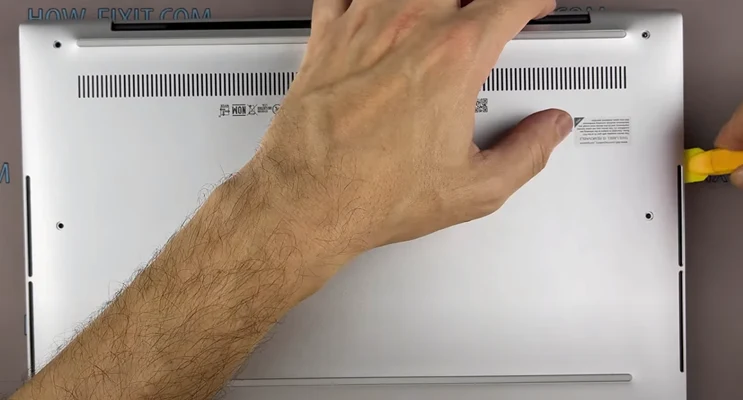
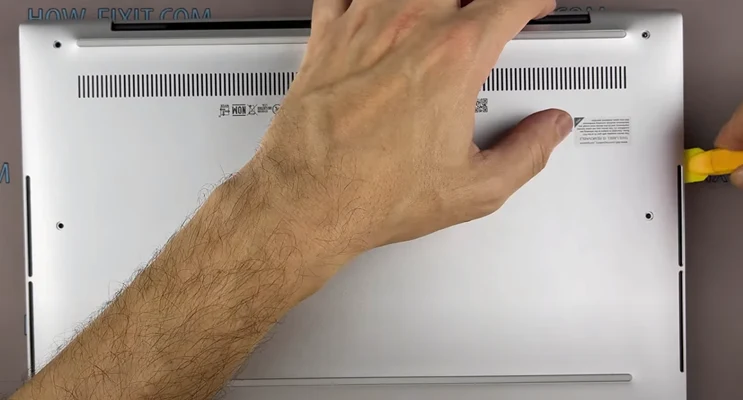
Отключите аккумулятор
Отключите шлейф аккумулятора от материнской платы, чтобы снять электрический разряд с основной платы.
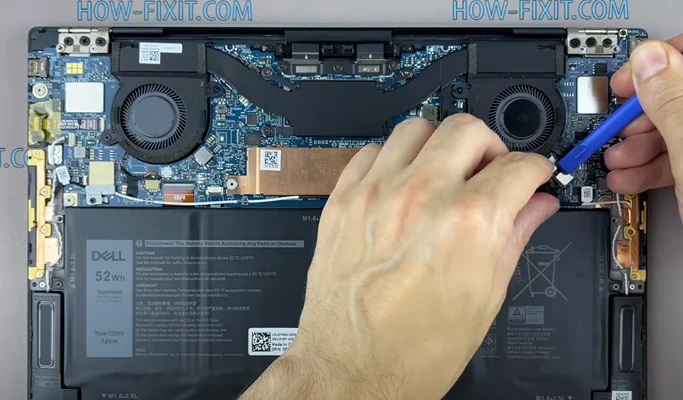
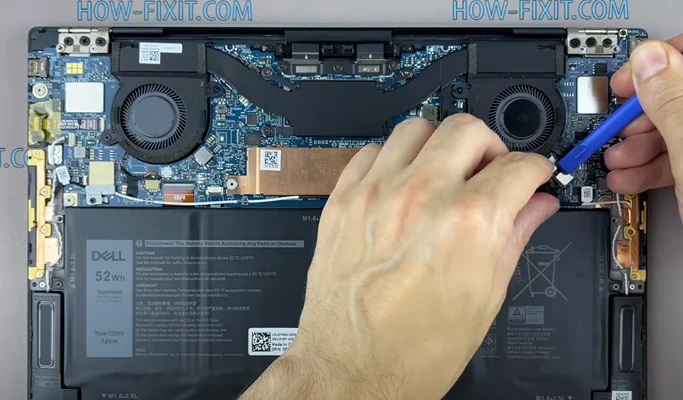
Подготовьте систему охлаждения
Отключите шлейфы и открутите винты, которые крепят систему охлаждения.


Замените вентилятор
Приобретите совместимый вентилятор для Dell XPS 9310 с номером детали ND55C72. Выключите старый вентилятор и установите новый. Номер детали второго вентилятора – ND55C71.
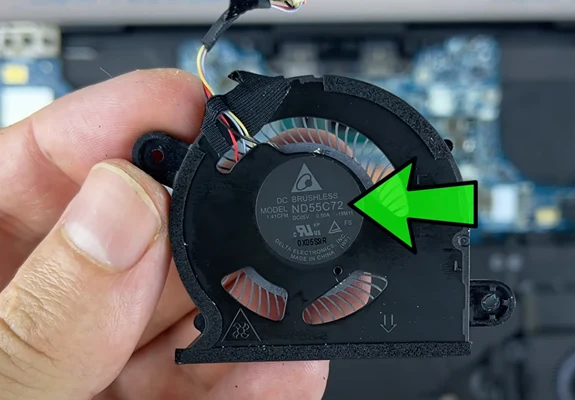
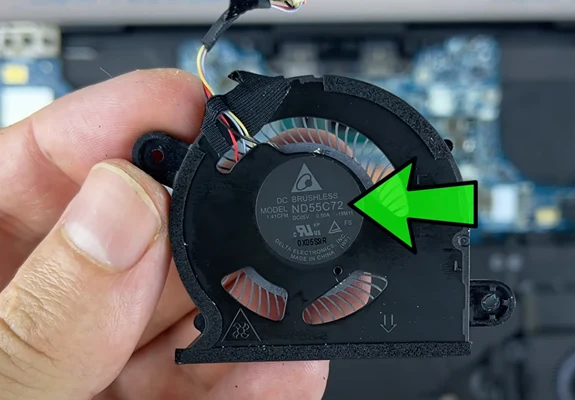
Закрепите систему охлаждения
Плотно закрепите систему охлаждения обратно, закрутив винты.


Подключите аккумулятор
Подключите шлейф аккумулятора обратно к материнской плате.


Соберите корпус
Постепенно соберите корпус ноутбука, убедившись, что все элементы правильно вставлены и зафиксированы.
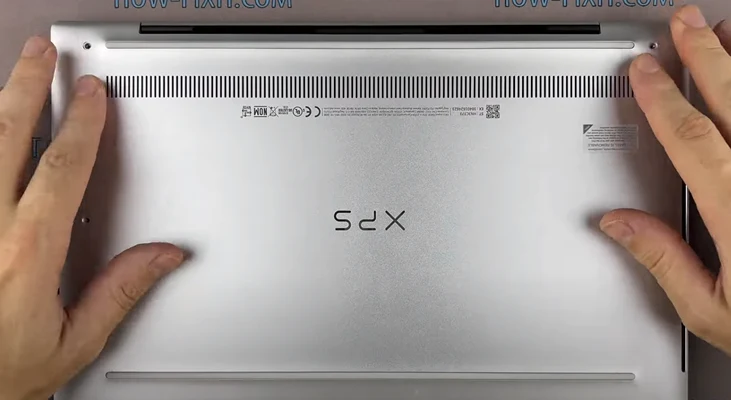
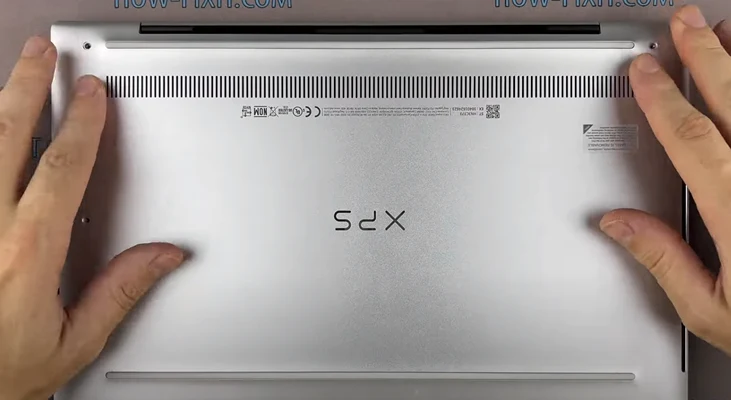
Завершение
Поздравляем! Ваш ноутбук теперь готов. Проверьте его работу, убедитесь, что система охлаждения функционирует исправно.
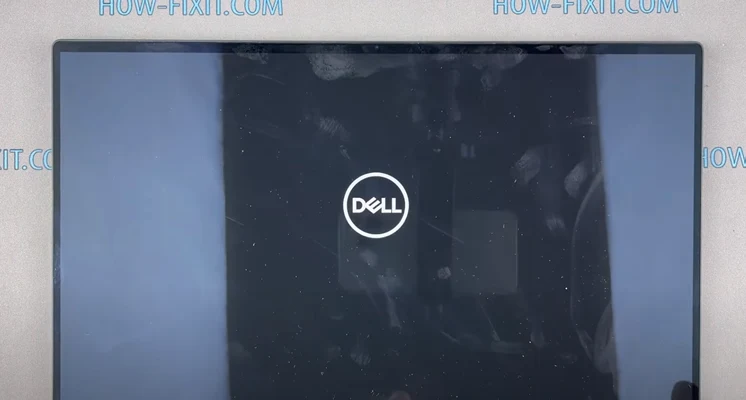
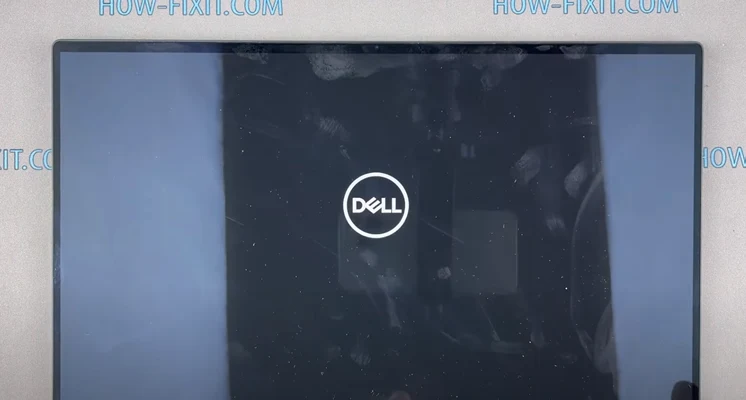
Замена вентилятора Dell XPS 13-9310: Подробная инструкция для успешного ремонта








